첫 포스트) AWS S3에 React 앱 호스팅하기

velopert 블로그에서 리액트를 배웠던 한 사람으로서 서비스 개시라니 너무 감격스럽네요 :)
기념으로 글 한 편 남겨봅니다.
시작하기
create-react-app (이하 CRA)을 이용하면 손쉽게 react앱을 생성할 수 있습니다. 그렇게 열심히 앱을 개발했으면 인터넷 상에 우리 앱을 보여줘야겠죠? 그럴 때 필요한게 바로 호스팅입니다. 웹 서버에 앱을 호스팅하면 인터넷 상의 다른 이용자들이 우리 앱을 볼 수 있습니다.
CRA앱을 호스팅하려면 우선 build 명령어를 통해 필요한 파일을 build 디렉토리 아래에 준비시켜야합니다.
간단히 npm run build명령어를 실행하는 것만으로도 최적화된 빌드 파일이 생성됩니다 :)
다음 단계는 AWS 서비스 준비입니다.
우리는 1) AWS의 S3에 빌드 파일을 업로드한 다음, 2) CDN 서비스인 Cloudfront를 연결할 것입니다.
전체적인 모습은 아래와 같습니다.
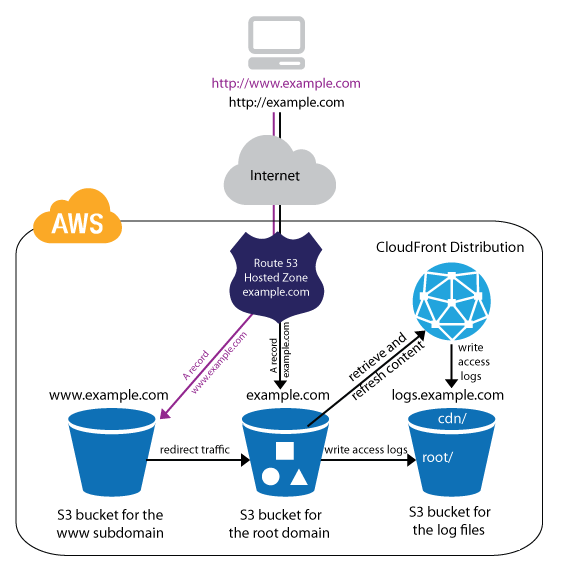
[출처] aws 공식문서
서비스를 하나 하나 생성하고 설정하는 방법도 있지만 저는 게으른 사람이므로 더 간단한 방법을 찾았죠.
Cloudformation?
Cloudformation은 AWS의 서비스를 매뉴얼하게 생성하고 관리하는 대신 template 파일을 통해 일괄적으로 관리할 수 있게 도와주는 서비스입니다.
template 파일은 yaml 혹은 json 의 두 가지 형식이 지원됩니다.
json 형식의 파일은 가독성이 떨어지고, 에러를 발견하기가 어렵기 때문에 yaml 형식을 권장합니다.
그러면 react앱 호스팅을 위한 template 파일을 한 번 살펴볼까요?
# react-app-hosting-template.yaml
AWSTemplateFormatVersion: '2010-09-09'
Resources:
** Cloudfront distribution 이름 **:
Type: AWS::CloudFront::Distribution
Properties:
DistributionConfig:
DefaultCacheBehavior:
AllowedMethods:
- GET
- HEAD
Compress: true # gzip 압축 설정
ForwardedValues:
QueryString: false
TargetOriginId: !Ref ** 버킷 서비스 명 **
ViewerProtocolPolicy: redirect-to-https
DefaultRootObject: index.html # entry
Enabled: true
Origins:
- DomainName:
Fn::GetAtt:
- ** 버킷 서비스 명 **
- DomainName
Id: !Ref ** 버킷 서비스 명 **
S3OriginConfig:
OriginAccessIdentity: ''
PriceClass: PriceClass_100
DependsOn:
- ** 버킷 서비스 명 **
** 버킷 서비스 명 **:
Type: AWS::S3::Bucket
Properties:
BucketName: ** 버킷 이름 **
WebsiteConfiguration: # 호스팅 관련 설정
IndexDocument: index.html
ErrorDocument: index.html
** 버킷 정책명 **:
Type: AWS::S3::BucketPolicy
Properties:
Bucket: !Ref ** 버킷 서비스 명 **
PolicyDocument: # 버킷의 파일을 다른 사람들이 읽을 수 있는 권한을 부여
Statement:
Sid: ReadAccess
Action:
- s3:GetObject
Effect: Allow
Resource:
- arn:aws:s3:::** 버킷 이름 **/*
Principal: '*'
**으로 감싸진 부분만 바꿔주시면 바로 사용할 수 있습니다.
[설명]
1. 모든 서비스는 필수적으로 Type 속성을 입력해줘야합니다.
2. !Ref 문법을 통해 다른 서비스를 참조할 수 있습니다.
3. Fn::GetAtt함수를 이용하면 다른 서비스의 특정 속성을 가져올 수 있습니다.
4. 설정 옵션은 Properties 아래에 위치합니다.
5. !Ref를 통해 버킷을 참조할 때는 ** 버킷 이름 **이 아니라 ** 버킷 서비스 명 **을 사용한다는 점 조심해주세요!
매우 기본적인 설정 파일이기 때문에 자신의 입맛에 맞게 설정 파일을 고치고 싶다면 템플릿 레퍼런스 문서를 참조해주세요.
위 문서에서 AWS Resource Types Reference으로 들어가면 여러 AWS 리소스의 설정 레퍼런스가 나옵니다.
어떤 속성이 필수 속성인지 또 어떤 속성을 변경해야하는지 꼭 확인을 해주시기 바랍니다.
또 설정을 변경한 경우 template 파일의 유효성 (문법, 필수 속성 누락 여부 등)을 검사해야할 필요가 있는데, aws-cli가 제공하는 기능을 사용할 수 있습니다.
# 파일이 위치한 디렉토리에서 아래 명령을 실행하면
aws cloudformation validate-template --template-body file://./react-app-hosting-cloudformation-template.yaml
# 아무 이상이 없을 경우:
{
"Parameters": []
}
# 에러 발생:
An error occurred (ValidationError) when calling the ValidateTemplate operation: Template format error: [/Resources/mathAloneClientDistribution] Every Resources object must contain a Type member.[더 알아보기][AWS 공식문서 - 템플릿 확인](https://docs.aws.amazon.com/ko_kr/AWSCloudFormation/latest/UserGuide/using-cfn-validate-template.html)
자 이제 파일에 아무 이상이 없다는 것을 확인했다면?
aws cloudformation deploy --stack-name ** 스택 이름 ** --template-file ** 내 스택 파일명 **이제 조금 기다리시면 (15 ~ 30분 사이 정도였던 것 같아요...), 정상적으로 스택이 배포된 것을 확인할 수 있습니다.
확인하기
사이트가 정상적으로 호스팅되고 있는지 확인하려면 AWS 콘솔 - Cloudfront로 들어가서 도메인 이름 항목에 적힌 주소로 접속해보면 됩니다.
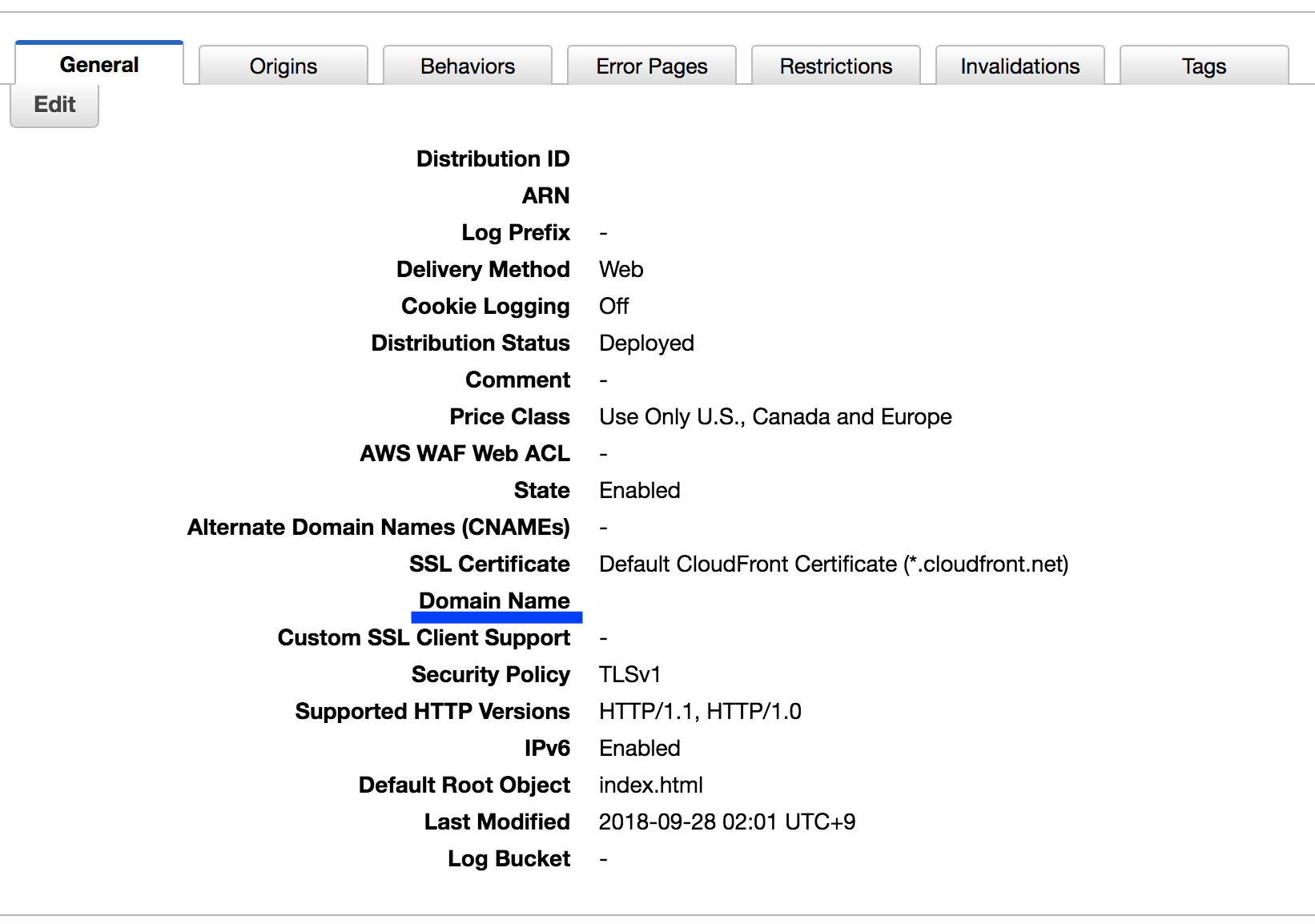
[출처] 내 컴퓨터
정상적으로 사이트가 보이시나요?
축하드립니다 !!
다음에는 Circleci를 이용한 CI/CD 파이프라인 구축을 알아보도록 하겠습니다!

저도 비슷한 CircleCI 통한 자동배포 관련 포스트를 작성중이였는데,
CloudFormation을 활용 할 생각은 못했네요 ㅋㅋ
뭔가 더 편한 것 같기도 하고.. 아닌 것 같기도하고...
Cloudformation 에 익숙하면 확실히 편할텐데
그렇지 않은 상태에선 조금 어려워보이는 느낌 (?)
유용한 포스트 감사합니다!!